Encontrar el número de serie del Apple TV
Es posible que necesites el número de serie cuando registres el Apple TV o solicites soporte.
Revisar la parte inferior del Apple TV
Mirar en Ajustes
Ve a Ajustes > General > Información. También puedes ver el número de serie del Siri Remote o Apple TV Remote* si seleccionas Ajustes > Mandos y dispositivos > Mando a distancia.
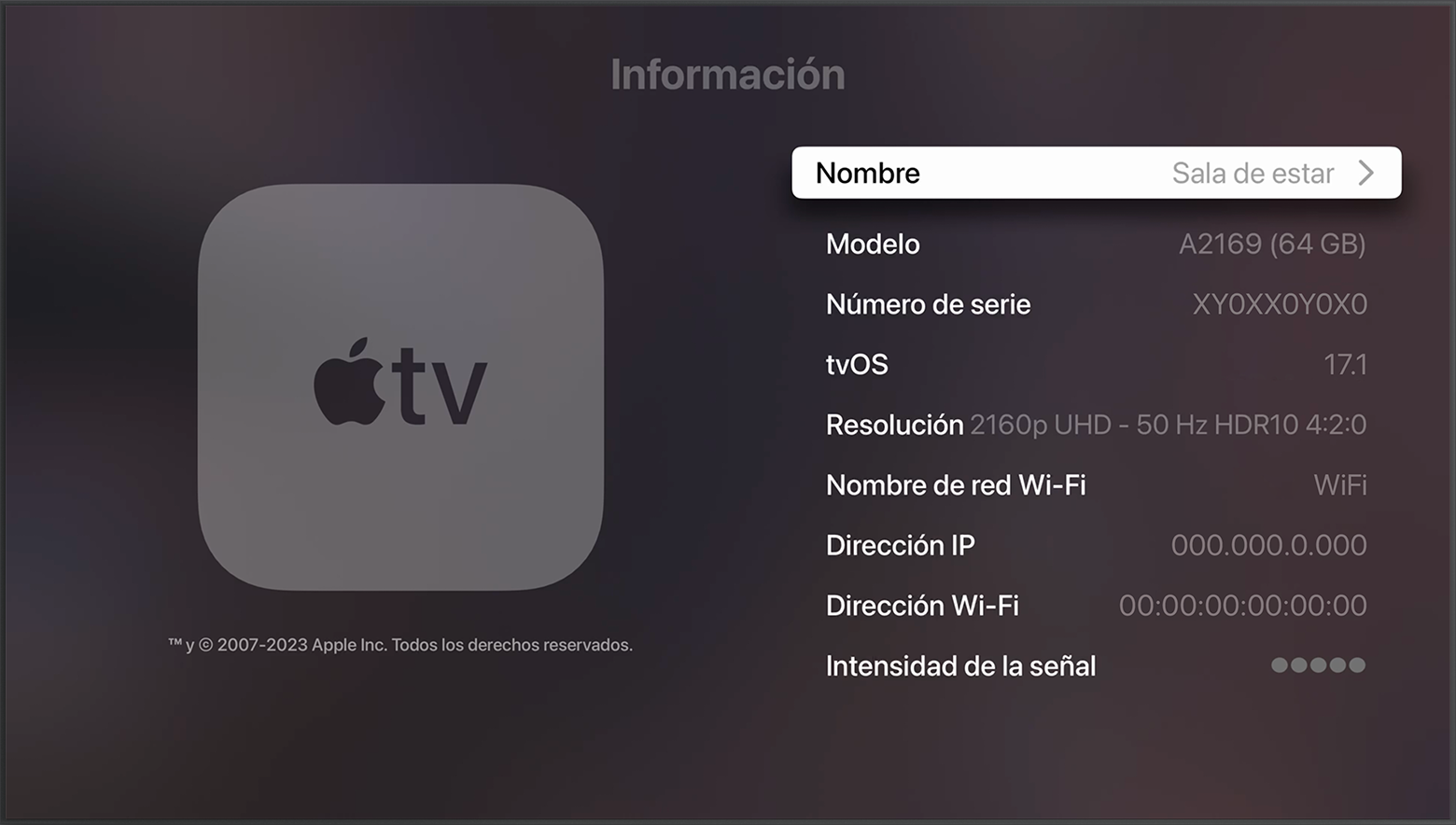
Revisar la parte inferior del Apple TV
Como el número de serie de la parte inferior del dispositivo es reflectante, debes utilizar una linterna para leerlo.

Intentarlo con el ID de Apple
Inicia sesión con el ID de Apple en el iPhone o iPad y ve a Ajustes > tu nombre. A continuación, desplázate hacia abajo y toca el Apple TV para ver el número de serie.
Si no tienes un iPhone o iPad para usarlo con el Apple TV, puedes ir a la página de tu cuenta de ID de Apple desde el ordenador para buscar el número de serie de tu Apple TV.
Ve a appleid.apple.com e inicia sesión con el ID de Apple que utilizas con tu Apple TV.
Desplázate a la sección Dispositivos.
Selecciona el Apple TV.
Revisar la caja
Si tienes la caja original del dispositivo, puedes ver el número de serie en el código de barras.
* El Apple TV 4K y el Apple TV HD se envían con el mismo mando en todo el mundo. En los países y las regiones donde se admite Siri, el mando a distancia se denomina mando Siri Remote. En el resto, se llama Apple TV Remote. Siri funciona con cualquiera de estos mandos a distancia, siempre y cuando tu Apple TV 4K o Apple TV HD esté configurado con un idioma y un país o una región que admita Siri.